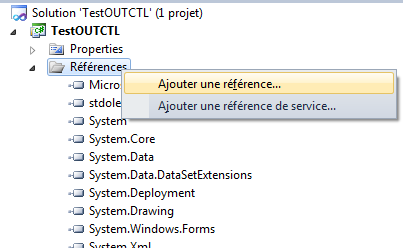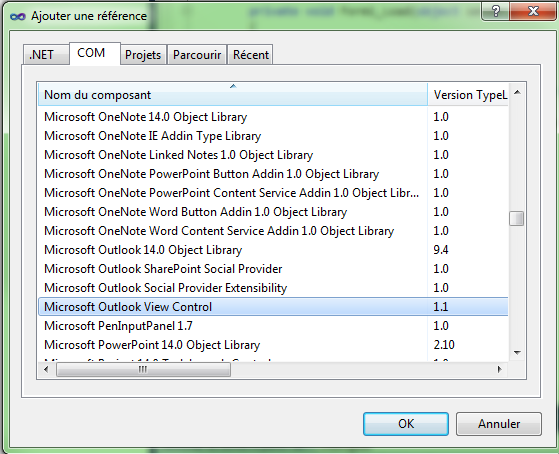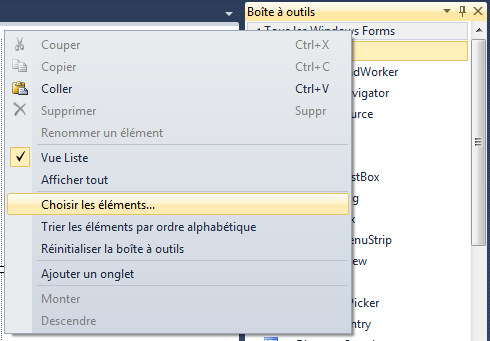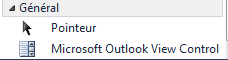Aujourd’hui je vous présente un composant Microsoft qui vous permet d’afficher des blocs d’Outlook dans votre propre application!
Je vais particulièrement m’intéresser aux emails (parce que je travaille là dessus), et laisser les calendriers pour d’autres tutoriaux 😉
Lors de l’installation d’Office (peu importe la version à priori, j’utilise 2010 personnellement), une DLL appelée “OUTLCTL.DLL” est placée dans votre répertoire Office (dans mon cas C:\Program Files (x86)\Microsoft Office\Office14)
Lancer visual studio, créer un nouveau projet du type Application Windows Forms.
Ajouter la référence à OutlookViewCtl:
Cherchez la référence suivante: (Microsoft Outlook View Control) dans la partie COM
Voilà, la référence à Microsoft.Office.Interop.OutlookViewCtl est ajoutée!
Maintenant, il convient d’ajouter l’élément dans la boite à outils:
Et voila, votre composant Outlook est prêt à être utilisé!
Pour changer le dossier courant, simplement modifier la propriété “Folder” du composant, ainsi le faire passer à “Inbox”, “Sent Items” permet d’afficher les emails appropriés.
Pour afficher le calendrier, il suffit de mettre la propriété Folder à “Calendar”
A noter:
- Vous vous rendrez compte que lors de l’ajout de votre composant dans votre application, une référence est ajoutée: “AxMicrosoft.Office.Interop.OutlookViewCtl”
- Il se peut que l’utilisation de ce composant sous Visual Studio entraîne des (gros) ralentissements, voir des freeze total de Visual Studio. C’est totalement lié à l’utilisation faite de Outlook (le vrai Outlook) en parallèle. Donc quitter ou relancer Outlook peut être une bonne solution pour sortir du freeze présent dans l’IDE.